Importer des données dans le concepteur Azure Machine Learning
Dans cet article, vous allez apprendre à importer vos propres données dans le concepteur afin de créer des solutions personnalisées. Vous pouvez importer des données dans le concepteur de deux manières :
- Jeux de données Azure Machine Learning - Inscrivez des jeux de données dans Azure Machine Learning pour activer les fonctionnalités avancées qui vous aident à gérer vos données.
- Composant Importer des données : utilisez le composant Importer des données pour accéder directement aux données de sources de données en ligne.
Important
Si vous ne voyez pas les éléments graphiques mentionnés dans ce document, tels que les boutons dans Studio ou le concepteur, vous ne disposez peut-être pas du niveau d’autorisations approprié pour l’espace de travail. Contactez votre administrateur d’abonnement Azure pour vérifier que le niveau d’accès est correct. Pour plus d’informations, consultez Gérer les utilisateurs et les rôles.
Utiliser des jeux de données Azure Machine Learning
Nous vous recommandons d’utiliser des jeux de données pour importer des données dans le concepteur. En inscrivant un jeu de données, vous pouvez tirer pleinement parti des fonctionnalités de données avancées, telles que le contrôle de version et la supervision des données.
Inscrire un jeu de données
Vous pouvez inscrire des jeux de données existants par programmation avec le kit de développement logiciel (SDK) ou visuellement dans Azure Machine Learning Studio.
Vous pouvez également inscrire la sortie de n’importe quel composant du concepteur sous forme de jeu de données.
Sélectionnez le composant qui génère les données que vous souhaitez inscrire.
Dans le volet de propriétés, sélectionnez Sorties + journaux>Inscrire le jeu de données.
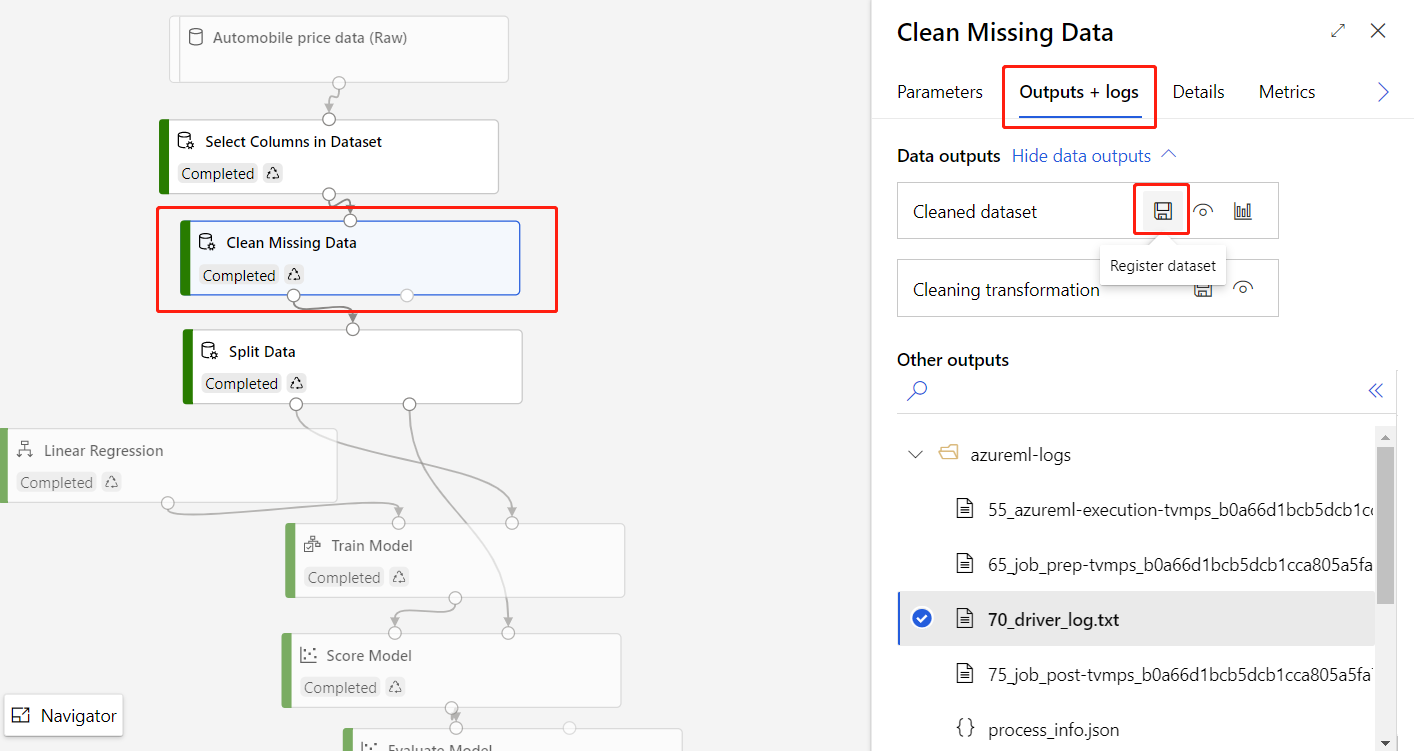
Si les données de sortie du composant sont dans un format tabulaire, vous devez choisir d’enregistrer la sortie sous la forme d’un jeu de données de fichier ou d’un jeu de données tabulaire.
Un jeu de données de fichier inscrit le dossier de sortie du composant en tant que jeu de données de fichier. Le dossier de sortie contient un fichier de données et des méta-fichiers utilisés en interne par le concepteur. Sélectionnez cette option si vous souhaitez continuer à utiliser le jeu de données inscrit dans le concepteur.
Le jeu de données tabulaire inscrit uniquement le fichier de données de sortie du composant sous la forme d’un jeu de données tabulaire. Ce format est facilement utilisé par d’autres outils, par exemple dans le Machine Learning automatisé ou le Kit de développement logiciel (SDK) Python. Sélectionnez cette option si vous envisagez d’utiliser le jeu de données enregistré en dehors du concepteur.
Utiliser un jeu de données
Vos jeux de données inscrits se trouvent dans la palette de composants, sous Jeux de données. Pour utiliser un jeu de données, faites-le glisser et déposez-le sur le canevas du pipeline. Ensuite, connectez le port de sortie du jeu de données à d’autres composants du canevas.
Si vous inscrivez un jeu de données de fichiers, le type de port de sortie du jeu de données est AnyDirectory. Si vous inscrivez un jeu de données tabulaire, le type de port de sortie du jeu de données est DataFrameDirectory. Notez que si vous connectez le port de sortie du jeu de données à d’autres composants dans le concepteur, le type de port des jeux de données et des composants doit être aligné.
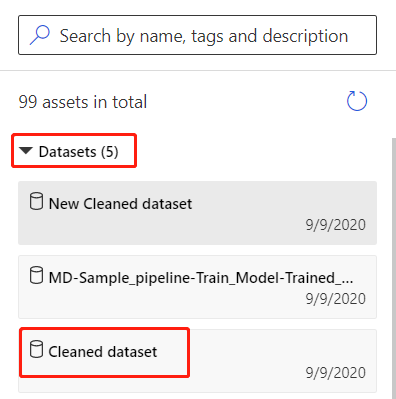
Notes
Le concepteur prend en charge le contrôle de version de jeu de données. Spécifiez la version du jeu de données dans le volet des propriétés du composant de jeu de données.
Limites
- Actuellement, vous pouvez visualiser uniquement le jeu de données tabulaire dans le concepteur. Si vous inscrivez un jeu de données de fichiers en dehors du concepteur, vous ne pouvez pas le visualiser dans le canevas du concepteur.
- Actuellement, le concepteur ne prend en charge que les sorties en préversion qui sont stockées dans le Stockage Blob Azure. Vous pouvez vérifier et modifier votre magasin de données de sortie dans les Paramètres de sortie sous l’onglet Paramètres dans le panneau droit du composant.
- Si vos données sont stockées dans un réseau virtuel (VNet) et que vous souhaitez afficher un aperçu, vous devez activer l’identité managée de l’espace de travail du magasin de données.
- Accédez au magasin de données connexe, puis cliquez sur Mettre à jour l’authentification
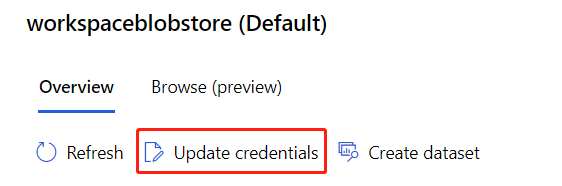
- Sélectionnez Oui pour activer l’identité managée de l’espace de travail.
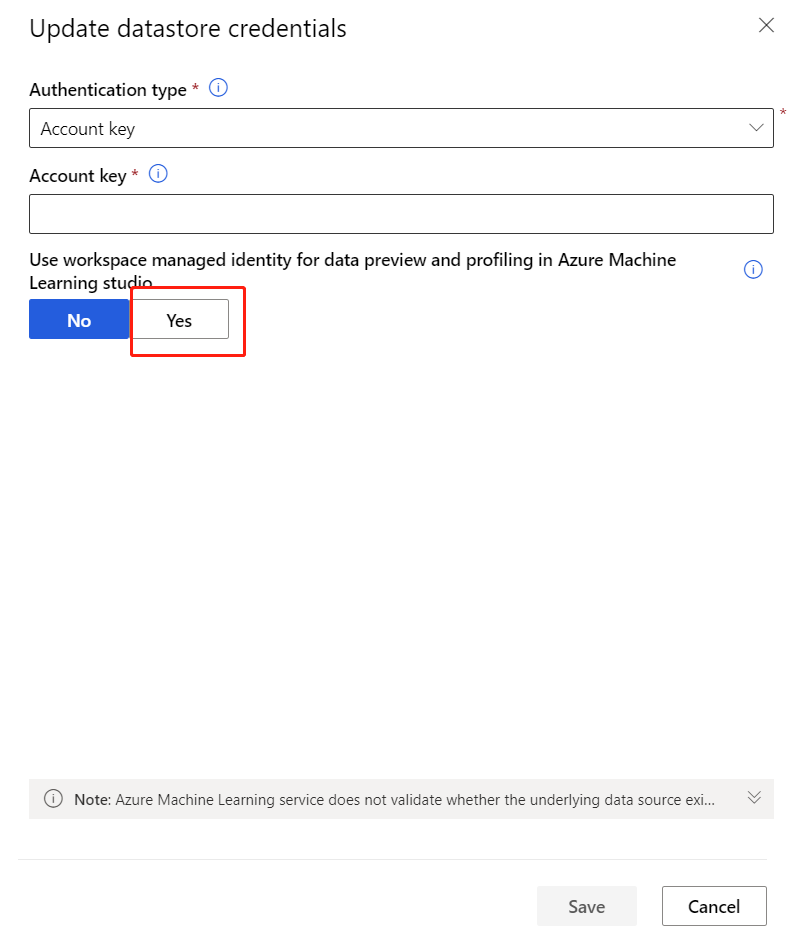
- Accédez au magasin de données connexe, puis cliquez sur Mettre à jour l’authentification
Importer des données à l’aide du composant Importer des données
Bien que nous recommandions l’utilisation de jeux de données pour importer des données, vous pouvez également utiliser le composant Importer des données. Le composant Importer des données ignore l’inscription de votre jeu de données dans Azure Machine Learning et importe les données directement depuis un magasin de données ou une URL HTTP.
Pour plus d’informations sur l’utilisation du composant Importer des données, consultez la page de référence Importer des données.
Notes
Si votre jeu de données contient trop de colonnes, vous pouvez obtenir l’erreur suivante : « Échec de la validation en raison d’une limitation de taille ». Pour éviter cela, inscrivez le jeu de données dans l’interface des jeux de données.
Sources prises en charge
Cette section répertorie les sources de données prises en charge par le concepteur. Les données accèdent au concepteur depuis un magasin de données ou un jeu de données tabulaires.
Sources de magasin de données
Pour obtenir la liste des sources de magasin de données prises en charge, consultez Accéder aux données dans les services de stockage Azure.
Sources du jeu de données tabulaire
Le concepteur prend en charge les jeux de données tabulaires créés à partir des sources suivantes :
- Fichiers délimités
- Fichiers JSON
- Fichiers Parquet
- Requêtes SQL
Types de données
Le concepteur reconnaît en interne les types de données suivants :
- String
- Integer
- Decimal
- Boolean
- Date
Le concepteur utilise un type de données interne appelé pour transmettre des données entre les composants. Vous pouvez convertir de manière explicite vos données dans un format de table de données à l’aide du composant Convertir en jeu de données. Tout composant qui accepte des formats autres que le format interne convertit silencieusement les données avant de les transmettre au composant suivant.
Contraintes de données
Les modules du concepteur sont limités par la taille de la cible de calcul. En présence de jeux de données plus volumineux, vous devez utiliser une plus grande ressource de calcul Azure Machine Learning. Pour plus d’informations sur le calcul Azure Machine Learning, consultez Qu’est-ce qu’une cible de calcul dans Azure Machine Learning ?
Accéder à des données dans un réseau virtuel
Si votre espace de travail se trouve dans un réseau virtuel, vous devez effectuer des étapes de configuration supplémentaires pour visualiser les données dans le concepteur. Pour plus d’informations sur l’utilisation des magasins de données et des jeux de données sur un réseau virtuel, consultez Utiliser Azure Machine Learning Studio dans un réseau virtuel Azure.
Étapes suivantes
Découvrez les notions de base du concepteur grâce à ce tutoriel : Prédire le prix de voitures avec le concepteur.
Commentaires
Bientôt disponible : Tout au long de 2024, nous allons supprimer progressivement GitHub Issues comme mécanisme de commentaires pour le contenu et le remplacer par un nouveau système de commentaires. Pour plus d’informations, consultez https://aka.ms/ContentUserFeedback.
Envoyer et afficher des commentaires pour